阅读-Calibre Library转PDF、EPUB配置
官网教程:https://manual.calibre-ebook.com/conversion.html
提示:如果想恢复默认设置,点击“恢复默认值”即可
-----EPUB (MOBI同理)-----
目标:解决转换过程中图片清晰度丢失问题(分辨率太低)
右击-转换书籍-逐个转换
输出格式选择“EPUB”
点击“恢复默认值”
页面设置:输出配置文件选中“Default Output Profile(1600x1200)”
页面设置:输入配置文件选中“Default Input Profile(1600x1200)”
目标:解决PDF转EPUB会出现每句话一行的情况
...
“启发式处理”-勾选“启用智能处理” ,其它参数根据需要进行设置。可以用不同参数多转换几次,对比最终效果。
...
-----PDF-----
目标:Calibre Library转PDF在iPad、iPhone上面阅读
右击-转换书籍-逐个转换
输出格式选择“PDF”
点击“恢复默认值”
页面设置:输出配置文件选中“Default Output Profile(1600x1200)”
页面设置:输入配置文件选中“Default Input Profile(1600x1200)”
右键菜单-打开所在目录(此处不要用“保存到磁盘”避免因为特殊路径导致软件输出文件书签乱码问题。也可右击“PDF”格式,删除到回收站然后剪切到桌面)
拷贝到设备
目标:使用新宋体(等宽)作为PDF默认字体
...
https://transfonter.org/ttc-unpack
提取Windows的“simsun.ttc”字体,然后转成ttf(会有一个“NSimSun.ttf”的ttf字体文件,它就是新宋体)
Look & feel - Fonts - Embed font family: 选择“NSimSun”(初次使用需要“Add fonts”选中“NSimSun.ttf”字体文件)
Look & feel - Styling - Filter Style Information - 勾选“Fonts”(移除默认样式中的字体引用)
...
目标:自定义PDF页面大小
...
PDF output - Paper size: 选择“A4”,也可以根据页面设置中的输出配置,勾选“Use the paper size set in output profile”
...
目标:移除Calibre中“Add fonts”的字体
删除Calibre Portable\Calibre Settings\fonts中不需要的ttf字体文件
重启Calibre软件
最初方案(推荐):
Calibre Library转PDF在iPad、iPhone上面阅读
提示:如果想恢复默认设置,点击“恢复默认值”即可
1. 右击-转换书籍-逐个转换

2. 输出格式选择“PDF”

3. 界面外观-嵌入所有使用到的字体(如果需要指定PDF显示字体,可以在“样式”中勾选移除字体,然后“嵌入字体”选择指定字体,取消勾选“嵌入所有用到的字体”)
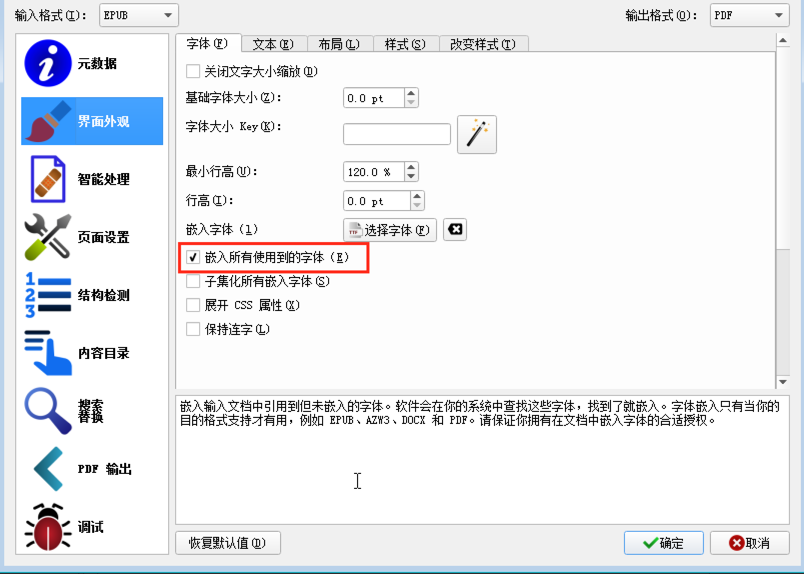
4. 页面设置-输出配置文件-iPad(768x1024这个也是标准的网页分辨率大部分设备都支持)
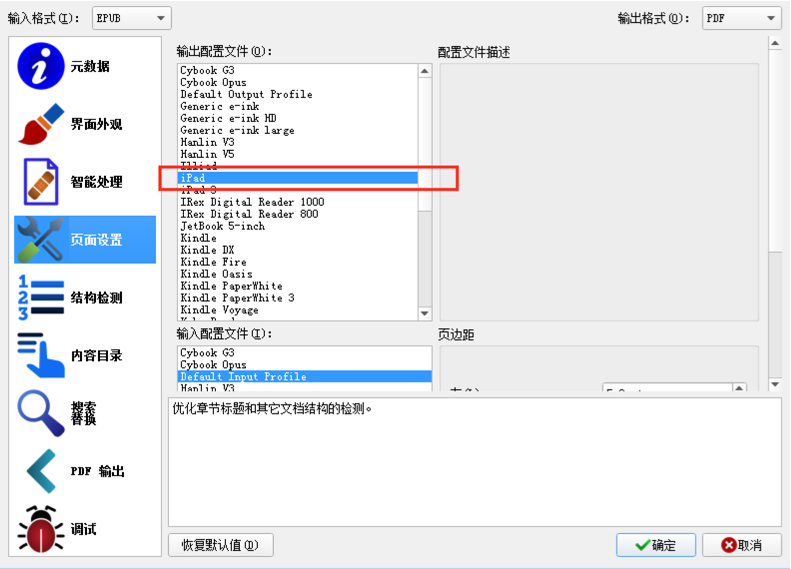
5. PDF输出-使用输出配置文件中的纸张大小设置(特殊尺寸可以使用下面的“自定义页面尺寸”)
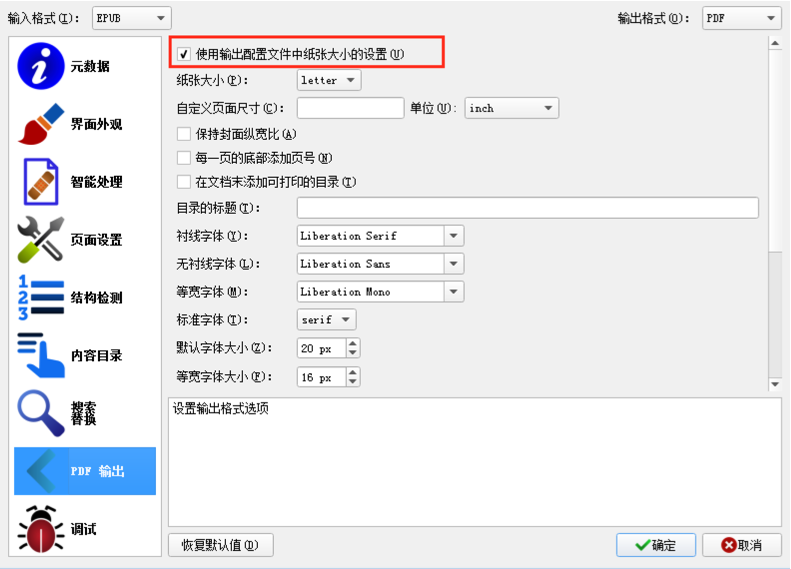
6. 右键菜单-打开所在目录(此处不要用“保存到磁盘”避免因为特殊路径导致软件输出文件书签乱码问题)
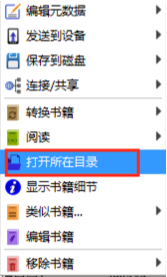
7. 拷贝到设备
效果图:
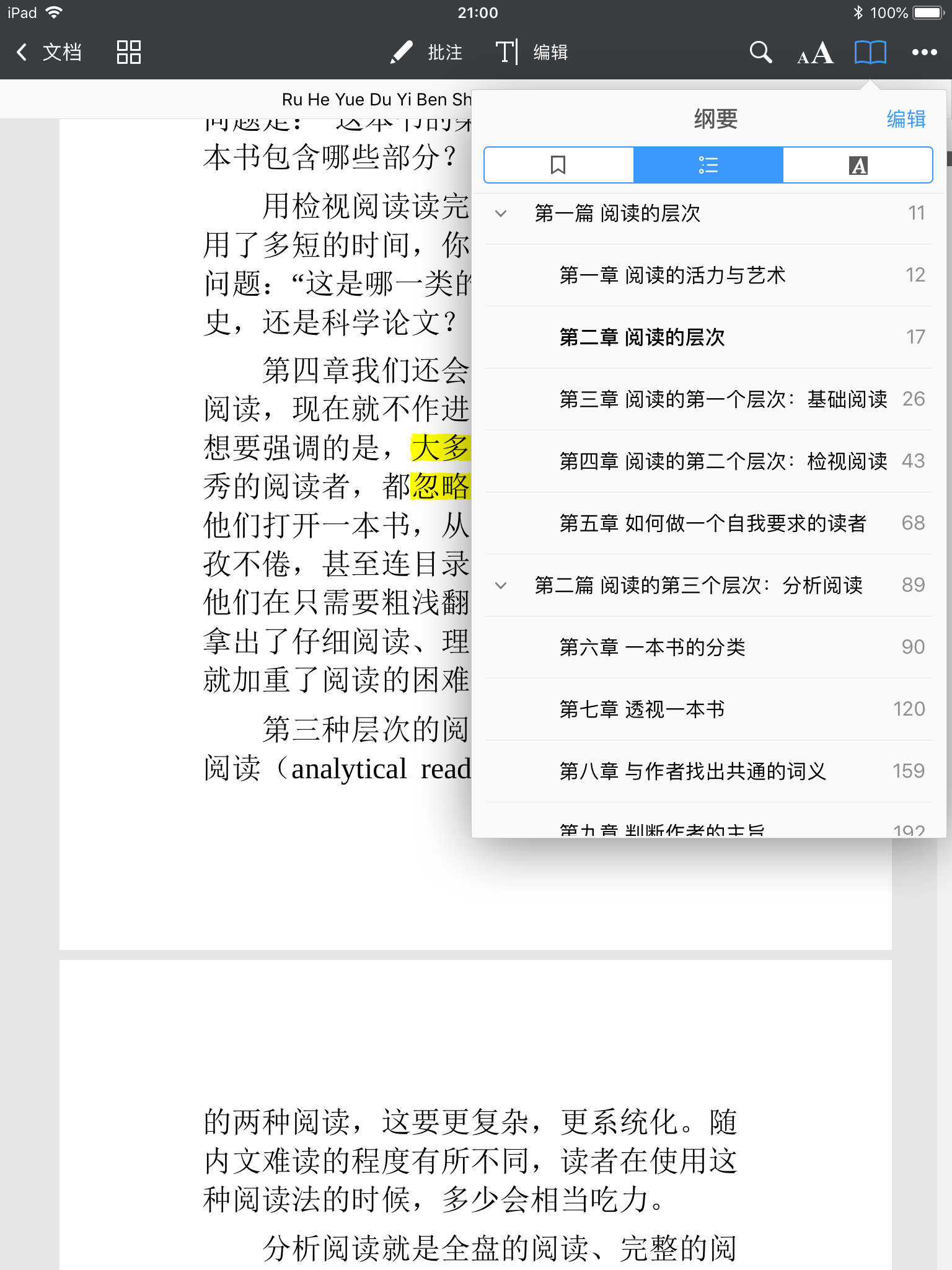



 浙公网安备 33010602011771号
浙公网安备 33010602011771号